Hogyan lehet eltávolítani a webalta
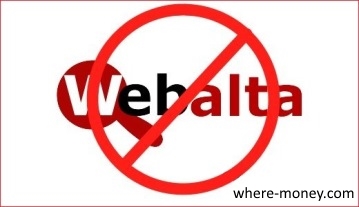
Szóval, hogyan kell eltávolítani Webalta a számítógépről? Az első dolog, ami eszébe jut - megy a böngésző beállításait, és változtassa meg a kiindulási oldalra alapértelmezés szerint. De ott volt, amikor újraindítja, Vebalta vissza a helyére, mintha semmi sem történt volna.
Másodszor, hogy mi lehet a felhasználó úgy gondolja, valószínűleg egy vírus, és igaza van. De, sajnos, nem minden anti-vírus programokat fellelhetjük azt.
Valamennyi fent, azt a következtetést felmerül: távolítsa Webalta standard módszerekkel nem valószínű.
Mozilla Firefox
Az első dolog -, hogy módosítsa a böngésző beállításait egy fájlba user.js.
Tartsuk szem előtt, Documents and Settings mappa rejtett. Ügyeljen arra, hogy a rejtett mappák megjelenítését vagy keresse meg a kívánt fájlt keresztül Total Commander (általában alapértelmezésben megjeleníti a rejtett mappa).
Nyisd meg a fájlt Notepad talált, talál, ha van ilyen, hivatkozások a honlapon, és a helyére webalta listához bányában. Mentse el a módosításokat.
Nem ugyanaz a fájl prefs.js
Ennél Vebalta eltávolítása nem történik meg, megyünk tovább.
Nyissa meg a „Start”, és írja be a vonal „Keresés programokban és fájlokban” parancsot regedit. Az úgynevezett parancssorból Windows 7. Ha van egy másik változata az operációs rendszer - az az elv ugyanaz.
A csapat «regedit» megnyitni a számítógép rendszerleíró adatbázisát.
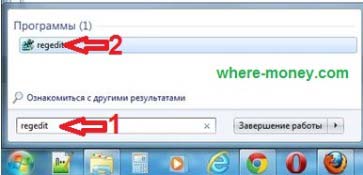
A keresőmezőbe írja be a «webalta» és keresse nyomait.
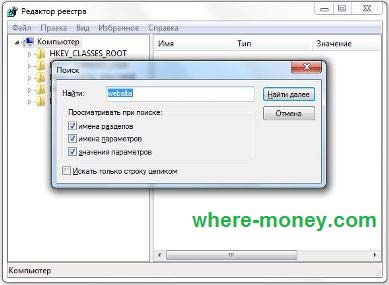
Minden érték talált eltávolítás.
Ismételjük meg a keresést az F3 billentyű lenyomásával (lentebb), és így amíg Registry Cleaner nem talál semmit.
Hogyan lehet eltávolítani a Firefox Webalta azt az alábbi ábra mutatja. Mentse el a módosításokat.
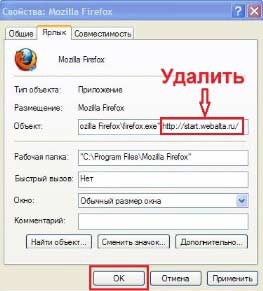
Az azonos tevékenységek és végre hivatkozások más böngészőkkel.
És végül, nézd a számítógépet a vírusok és trójai programok, mint például webalta (adware). Erre a célra alkalmas szabad hőkezelési segédprogram DrWeb CureIt.
Tehát rájött, hogyan kell eltávolítani webalta a Firefox, Chrome, Opera és az Internet Explorer.